
Bob blwyddyn, mae'r rhyngrwyd symudol yn dod yn well ac yn gyflymach. Fodd bynnag, mae'r dechnoleg yn gymhleth, o ganlyniad, mae'r tebygolrwydd o fethiannau a phroblemau yn tyfu. Felly, rydym am ddweud wrthych beth i'w wneud os nad yw'r rhyngrwyd symudol yn gweithio ar y ddyfais Android.
Pam nad yw'n gweithio 3G a 4G a sut i'w drwsio
Y rhesymau pam na all eich ffôn gysylltu â'r Rhyngrwyd yn rhwydwaith y gweithredwr Ystyriwch mewn achosion archeb a dulliau i ddileu'r broblem.Achos 1: Anfantais arian yn y cyfrif
Nid dim ond digon o arian yw achos mwyaf cyffredin y rhyngrwyd cellog. Efallai nad oeddech chi newydd roi sylw iddo, ac ni wnaethom ei ailgyflenwi ar amser. Edrychwch ar swm y cais USSD i'ch gweithredwr:
- Ffederasiwn Rwseg: MTS, Megafon - * 100 #; Beeline - * 102 #; Tele2 - * 105 #;
- Wcráin: Kyivstar, Lifeelle - * 111 #; MTS, Vodafone - * 101 #;
- Gweriniaeth Belarws: Velcom, MTS, Bywyd;) - * 100 #;
- Gweriniaeth Kazakhstan: Kcell - * 100 #; Beeline - * 102 # neu * 111 #; Tele2 - * 111 #.
Os gwelwch nad oes digon o arian i'r cyfrif, yna ailgyflenwi'r cydbwysedd mewn unrhyw ffordd sydd ar gael.
Achos 2: Nid oes unrhyw cotio na dyfais wedi'i gofrestru ar y rhwydwaith
Yr ail reswm dros ddiffyg y rhyngrwyd - rydych chi y tu allan i ardal cwmpas y rhwydwaith. Gallwch ei wirio trwy edrych ar y dangosydd yn y bar statws: Os ydych chi'n gweld y croeshuddiant ar y dangosydd yno, mae'n debyg y byddwch yn gysylltiedig â'r Rhyngrwyd, sut i wneud galwadau.

Mae'r ateb i'r broblem hon yn amlwg - ewch i'r man lle mae'r rhwydwaith yn dal yn well. Yn yr achos pan fyddwch chi ar bwynt gyda derbyniad hyderus, ond nid yw'r diffyg eicon rhwydwaith yn diflannu, yn fwyaf tebygol nad yw eich dyfais yn cael ei chydnabod gan dwr cellog. Mae hyn fel arfer yn fethiant uned ar hap sy'n hawdd cywiro ailgychwyn y ddyfais.
Darllenwch fwy: Ailgychwyn Smartphone neu Dabled Android
Mae'r problemau gyda'r cerdyn SIM hefyd yn bosibl, y prif broblemau a disgrifir eu dulliau dileu yn yr erthygl isod.
Gwers: Datrys problemau gyda chydnabyddiaeth cerdyn SIM yn Android
Achos 3: Modd Hedfan wedi'i gynnwys
Bron o'r eiliad y mae'r ffonau symudol yn ymddangos ynddynt mae modd arbennig a fwriedir i'w ddefnyddio mewn awyrennau. Pan fydd y modd hwn yn cael ei weithredu, mae pob math o ddata (Wi-Fi, Bluetooth, cyfathrebu â rhwydwaith cellog) yn cael ei ddatgysylltu. Gwiriwch yn hawdd iawn - edrychwch ar y bar statws. Os ydych yn lle dangosydd rhwydwaith, fe welwch eicon awyren, yna ar eich dyfais mae modd ymreolaethol yn weithredol. Mae'n ymddangos yn syml iawn.
- Ewch i "Settings".
- Dewch o hyd i'r Grŵp Lleoliadau "Rhwydwaith a Chysylltiad". Ar ddyfeisiau heblaw'r rhai a ddefnyddiwyd yn ein hesiampl o Samsung rhedeg Android 5.0, gellir eu galw'n "Rhwydweithiau Di-wifr" neu "Rhwydwaith a Rhyngrwyd". Yn y bloc hwn, mae'r opsiwn "Modd Hedfan" yn cael ei leoli (gellir ei alw'n "Modd Ymreolaethol"). Tap arno.
- Ar y brig mae yna ysgogiad llithrydd o'r gyfundrefn "yn yr awyren". Tapiwch ef.
- Cliciwch ar "Diffoddwch" mewn ffenestr rhybuddio.


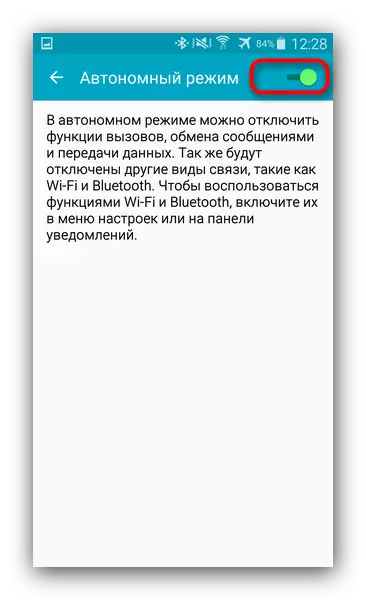
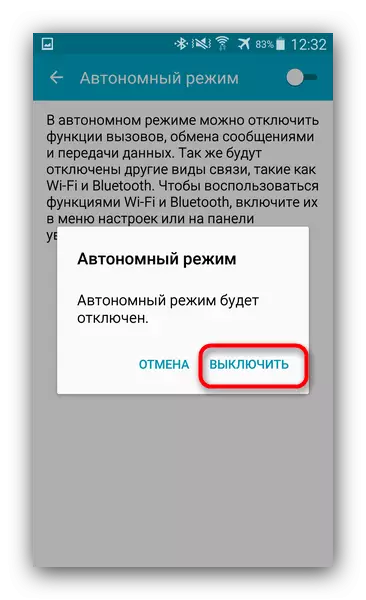
Trwy gwblhau'r camau hyn, gwiriwch a yw'r rhyngrwyd symudol yn gweithio. Yn fwyaf tebygol, dylai droi ymlaen a gweithredu yn y modd arferol.
Achos 4: Trosglwyddo Data Anabl
Achos syml iawn arall o'r diffyg cysylltiad â'r rhyngrwyd symudol. Gwiriwch ef fel a ganlyn.
- Mewngofnodwch i "Settings" ac yn y bloc opsiynau cysylltiad, cliciwch ar "Rhwydweithiau Eraill". Hefyd, gellir galw'r eitem hon yn "gysylltiadau eraill", mae "data symudol" neu "fwy" - yn dibynnu ar fersiwn Android ac addasiadau gan y gwneuthurwr.
- Yn y ddewislen o'r opsiwn hwn, tapiwch "Rhwydweithiau Symudol". Enw arall yw "Rhyngrwyd Symudol".
- Rhowch sylw i'r eitem "Data Symudol". I droi ar y rhyngrwyd symudol, gwiriwch y blwch wrth ymyl yr eitem hon.
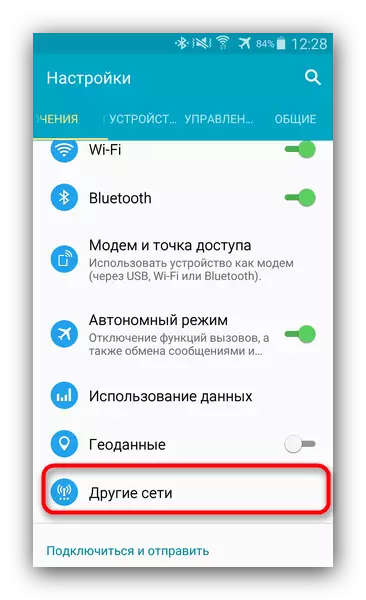
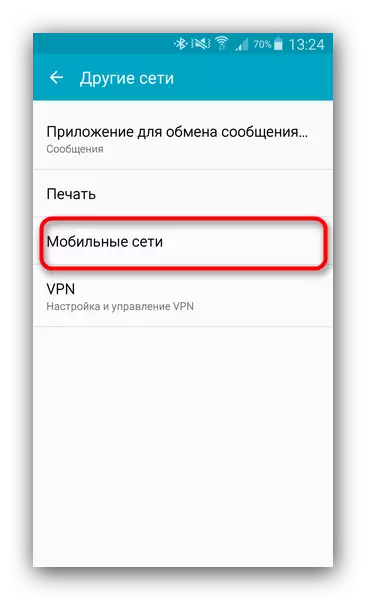

Hefyd, gellir galluogi data symudol gyda switsh yn y bar statws, os yw unrhyw un yn bresennol yn eich ffôn.

Nodwn hefyd y gall y trosglwyddiad data yn torri malware mewn rhai achosion. Os ydych chi'n galluogi'r rhyngrwyd a ddisgrifir uchod, nid yw hynny'n gadael, hynny yw, mae'n gwneud synnwyr i osod antivirus addas ar y ffôn a gwiriwch y ddyfais ar gyfer haint.
Achos 5: Gosodiadau Pwynt Mynediad Anghywir
Fel rheol, pan fyddwch chi'n troi'r ffôn clyfar yn gyntaf gyda cherdyn SIM wedi'i fewnosod, daw neges cyfluniad gyda gosodiadau'r pwynt mynediad i'r rhyngrwyd symudol. Fodd bynnag, mewn rhai achosion, efallai na fydd yn digwydd, yn enwedig os ydych yn defnyddio dyfais prin neu heb oruchwyliaeth i'ch gwlad.
- Ewch i leoliadau data symudol eich dyfais (disgrifir yr algorithm yn Camau 1-2 resymau 4). Hefyd, gellir lleoli gosodiadau pwyntiau mynediad y rhyngrwyd symudol ar hyd y llwybr "Gosodiadau" - "Rhwydweithiau Di-wifr" - "Cardiau SIM a Pwyntiau Mynediad" - "Pwyntiau Mynediad (APN)".
- Tapiwch y "Pwynt Mynediad".
- Os oes eitem gyda'r gair "Rhyngrwyd" yn y ffenestr APS - gosodir y pwynt mynediad ar eich dyfais, ac nid yw'r broblem ynddo. Os ydych chi'n wag yn y ffenestr hon, yna ni chaiff eich dyfais ei ffurfweddu gan yr APN.

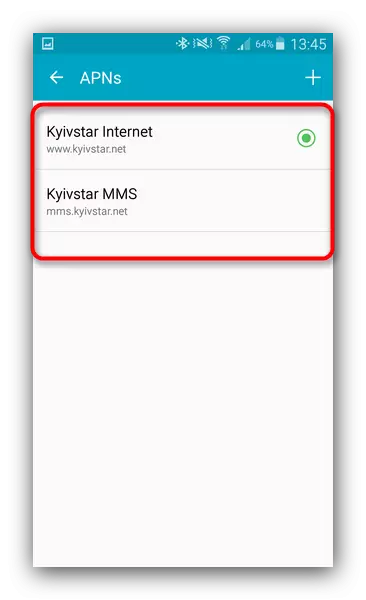
Mae gan y broblem hon sawl ateb. Y cyntaf yw cysylltu â'r gweithredwr a threfn anfon gosodiadau awtomatig. Yr ail yw defnyddio'r cais gweithredwr fel fy ngwefin neu fy MTS: Yn hyn mae swyddogaethau gosod APN. Y trydydd yw ffurfweddu'r pwynt â llaw: Fel rheol, rhaid i wefan swyddogol eich darparwr cyfathrebu fod yn gyfarwyddyd manwl gyda'r mewngofnod, cyfrinair, enw rhwydwaith, ac APN ei hun.
Nghasgliad
Gwnaethom edrych ar y prif resymau pam na fydd y rhyngrwyd symudol yn gweithio. Yn olaf, ychwanegwch hynny os nad yw'r un o'r dulliau uchod yn eich helpu chi, mae'n werth ceisio ailosod y teclyn i'r gosodiadau ffatri.
